Благодаря возросшей популярности мобильных гаджетов и их удобному функционалу у современных людей исчезла потребность сохранять телефонные номера в обычной записной книжке. Поэтому ситуация, когда на смартфоне пропадают контакты, многих повергает в шок. Страдают преимущественно те пользователи, которые не любят отвечать на вызовы от незнакомцев, но вынуждены это делать. При возникновении подобной проблемы, главной задачей становится восстановление утраченных данных, к счастью, существует несколько вариантов ее решения. Но прежде чем приступить к выполнению процедуры, стоит выяснить причину возникшего сбоя.
Содержание
- Почему телефон не видит контакты – возможные причины
- Что делать, если не отображаются контакты в телефоне
- Что делать, если не отображаются контакты на симке
- Как настроить правильное отображение контактов
- Как восстановить контакты в телефоне, если они пропали полностью
- Полезные программы для восстановления контактов
- Как избежать потери контактов
Почему телефон не видит контакты – возможные причины
Из-за ограниченных возможностей SIM-карт владельцы мобильных гаджетов стремятся сохранять номера контактов во внутренней памяти телефона. Это позволяет иметь под рукой не только сам номер, но и дополнительную информацию об абоненте (например, место работы, домашний адрес, электронную почту). Бесперебойная работа операционной системы способна обеспечить высокую степень защиты и безопасности данных. Тогда почему контакты на мобильном девайсе все же пропадают? Как утверждают специалисты, это может произойти по нескольким причинам:
- Невнимательность и неосторожные изменения настроек, приведшие к случайному удалению номеров.
- Откат системы до заводских параметров, в результате которого происходит удаление всех данных.
- Проблемы с синхронизацией, особенно после приобретения новой модели смартфона.
- Влияние вредоносного ПО, особенно тех видов программ, которые способны скрывать или удалять адресные книги.
- Системный сбой, провоцирующий удаление контактов.
В идеале, необходимо проверить каждый пункт, однако, при этом немаловажно знать, какими способами восстанавливать утраченные контакты и как делать это правильно. Но обо всем по порядку.
Что делать, если не отображаются контакты в телефоне
Чаще всего возникает проблема, когда при попытке совершить звонок, невозможно найти ни один номер в списке абонентов. Этой неполадке есть простое объяснение: область памяти, куда попадают временные файлы, оказывается заполненной настолько, что при попытке сохранить контакт происходит ошибка. В этом случае полезно очистить кэш телефонной книги, освободив некоторую часть памяти, и одновременно увеличив производительность смартфона. Процедура считается безопасной, и выполнить ее можно следующим образом:
- Открыть «Настройки»;
- Перейти в раздел «Приложения» (В некоторых моделях это «Диспетчер приложений»);
- В списке отыскать «Контакты» и перейти на страницу сведений.
- Здесь среди прочих настроек есть клавиша «Очистить/удалить кэш», на которую и следует нажать.
После перезагрузки устройства список номеров должен появиться в нужной директории. Однако если она по-прежнему оказалась пуста, значит, стоит задействовать еще один способ.
Что делать, если не отображаются контакты на симке
Не менее распространенной считается ситуация, когда абонентские номера, которые записаны на СИМ-карту, не отображаются в телефоне. Решить ее можно следующим образом:
- Открыть приложение «Телефон».
- Перейти в «Настройки контактов».
- Указать «Системные приложения/контакты».
- Тапнуть по пункту «Отображение» и перейти на следующую страницу.
- Здесь выбрать вариант «Включить контакты СИМ-карты».
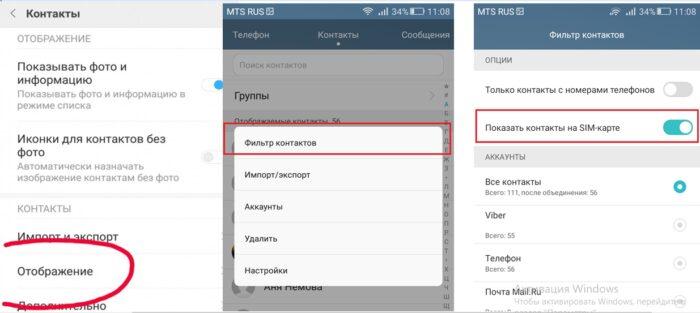
Если после выполнения этих действий ситуация не прояснилась, нужно перейти к следующему варианту.
Как настроить правильное отображение контактов
С проблемой, когда в телефоне регулярно пропадают номера абонентов, сталкивается почти половина владельцев мобильных гаджетов. Вернуть контакты в исходное состояние, и правильно настроить их отображение можно, действуя по инструкции:
- Вызвать приложение «Телефон»;
- Выбрать вкладку «Контакты»;
- Перейти в меню настроек (оно скрывается под пиктограммой «три точки», «три полоски», «шестеренка»);
- Выбрать опцию «Параметры контактов»;
- Выбрать отображение контактов из любой доступной директории (из памяти телефон или с SIM-карты);
- Объединить дублирующие номера в одну позицию, и сформировать оптимальный список контактов, которые используются регулярно.
Обычно этих манипуляций бывает достаточно, чтобы избежать исчезновения данных абонентов в самый неподходящий момент. Но прежде чем приступить к выполнению данной операции, целесообразно просто перезагрузить устройство. Иногда с помощью такого действия удается вернуть телефонную книгу на место.
Как восстановить контакты в телефоне, если они пропали полностью
Если на телефоне исчезли контакты, которые не представляют особой ценности, некоторые пользователи, начинают формировать список заново. Но когда в записной книжке хранились важные сведения об абонентах, целесообразно заняться восстановлением контактов. Сделать это можно с помощью стандартных инструментов либо специальных утилит.
С помощью Google-аккаунта
Чтобы комфортно пользоваться мобильным устройством под управлением OS Android, рекомендуется зарегистрировать Google-аккаунт, и получить адрес электронной почты. Так вот, именно почтовый сервис создает по умолчанию копию списка контактов, который хранится в течение 30 дней. Это возможность следует использовать, чтобы восстановить адресную книгу на собственном смартфоне. Для этого потребуется:
- С компьютера или ноутбука зайти на почтовый сервис Gmail. Его значок можно найти на странице Google, кликнув по иконке с изображением 9 квадратиков (в правом верхнем углу).
- Выбрать соответствующий значок и войти в свой почтовый ящик с помощью идентификаторов, используемых на смартфоне.
- Кликнуть по значку в виде квадрата из 9 точек и выбрать категорию «Контакты».
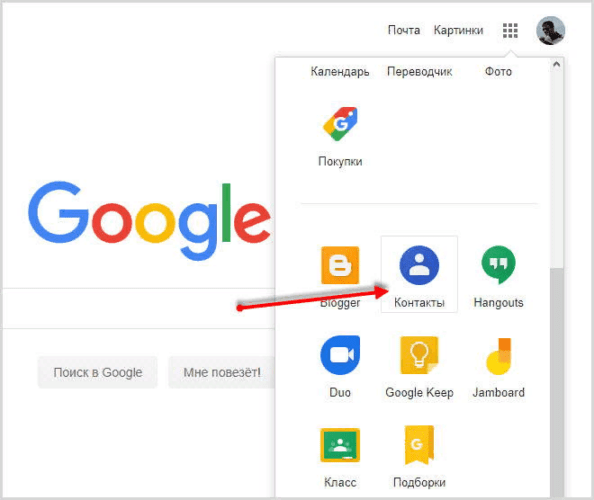
- Вызвать контекстное меню и запустить опцию «Восстановить контакты».
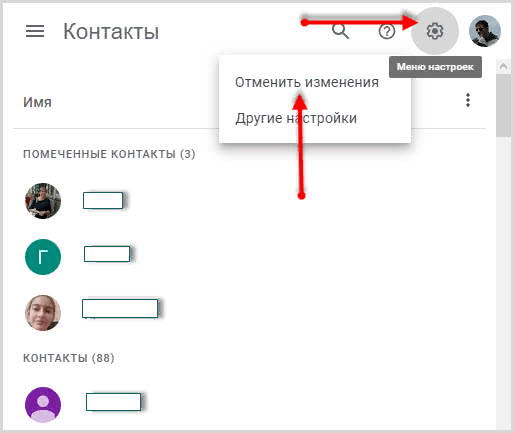
- Когда появится перечень возможных вариантов восстановления, понадобится выбрать оптимальный или указать конкретный период времени.
- Нажать на клавишу «Восстановить» и дождаться окончания процесса.
В завершение следует проверить, активирована ли синхронизация записной книжки, хранящейся в аккаунте, со смартфоном. Это делается таким образом:
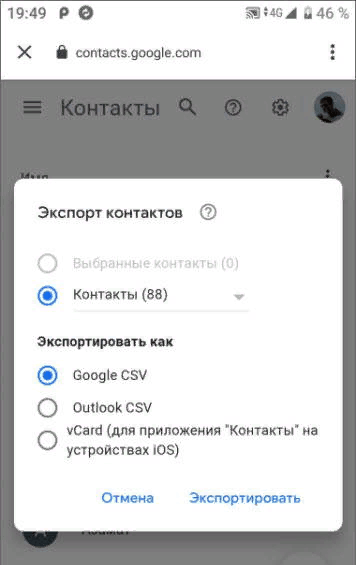
- Среди функций телефона отыскать категорию «Аккаунты»;
- отметить строчку Google»;
- на странице настроек выбрать пункт «Контакты» и установить напротив него флажок.
Теперь, когда все номера абонентов сохранены на почтовом сервере, можно не волноваться, если они вдруг исчезнут из адресной книги на смартфоне.
Из резервной копии
Этот способ подходит тем, кто предварительно сохранял контакты во внутренней памяти телефона либо в облачном пространстве. Если контакты пропали после установки свежей версии операционной системы, стоит попытаться проделать следующий путь:
- Открыть общие «Настройки». В зависимости от версии прошивки они могут выглядеть по-разному;
- Перейти в раздел «Восстановление и сброс»;
- Выбрать место, куда в последний раз сохранялись резервные копии номеров. Это может быть как внутренний накопитель, так и облачный сервис.
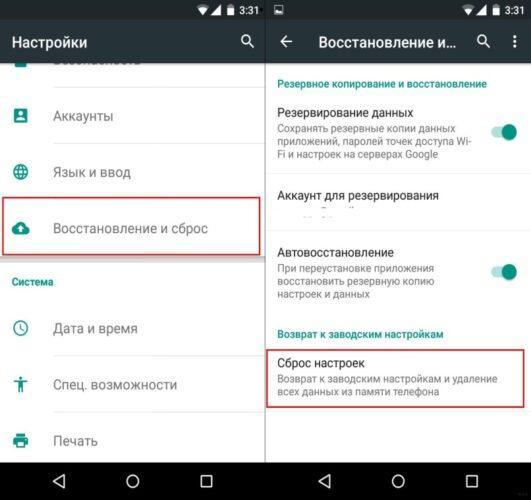
- Запустить процесс и дождаться его окончания. В зависимости от объема хранящейся информации операция может занять некоторое время.
В смартфонах последних поколений при помощи данного метода можно без труда вернуть исчезнувшие контакты.
С помощью специалистов
Еще одним удобным способом восстановления утерянных контактов является обращение в сервисный центр. Не стоит стесняться этого шага, ведь, по сути, они созданы для того, чтобы помогать людям в изучении функционала мобильных устройств, и устранении возникающих проблем, как в самом аппарате, так и в системе.
Когда пользователь, особенно новичок, вдруг обнаруживает, что из адресной книги телефона частично или полностью исчезли номера абонентов, целесообразно обратиться за помощью к специалисту в ближайший центр. На приеме стоит указать причину возникновения проблемы (если ее удалось установить, конечно). Это облегчит задачу и сократит время восстановления контактов.

Полезные программы для восстановления контактов
Если описанные выше методы не привели к успешному решению проблемы, можно воспользоваться сторонними утилитами, которые действуют по схожему алгоритму. Дело в том, что даже при неосторожном удалении номера не стираются из памяти устройства, а переходят в «скрытый резерв». Посредством специальных функций программам удается извлечь их оттуда, и вернуть на прежнее место. Наиболее популярными в наши дни считаются следующие приложения.
Super Backup Pro
Приложение удобно тем, что имеет интуитивно понятный интерфейс и не требует root-доступа. Скачать его можно с официального сайта. С ее использованием справится даже новичок.
После запуска следует выбрать пункт «Контакты». На экране должна появиться кнопка «Восстановить», нажав на которую можно запустить процесс возвращение абонентских номеров в отведенную для этого директорию. Полная инструкция представлена ниже.
EaseUS MobiSaver
Утилита помогает вернуть не только утраченные контакты, но также фотографии и видеоматериалы.
Алгоритм работы следующий:
- Программу нужно установить на ПК, после чего подключить к нему смартфон.
- Запустить утилиту и нажать на клавишу «Старт».
- Разрешить вход в операционную систему телефона.
- Запустить процесс сканирования, в результате которого на экране появится раздел «Контакты».
- Из списка нужно выбрать актуальные и кликнуть по кнопке «Восстановить».
Программа позволяет вернуть даже старые контакты, но все операции выполняются за определенную плату. Кому данный вариант не подходит, стоит обратиться к помощи других утилит.
Как избежать потери контактов
Чтобы предупредить исчезновение контактов из телефонной книги, и не искать способы их восстановления в будущем, следует соблюдать следующих рекомендации.

Вячеслав
Несколько лет работал в салонах сотовой связи двух крупных операторов. Хорошо разбираюсь в тарифах и вижу все подводные камни. Люблю гаджеты, особенно на Android.
Задать вопрос
Как избежать потери контактов?

Правильно пользоваться гаджетом: не давать в руки детям;
Не экспериментировать с изменением настроек системы.
Насколько необходимо создание резервной копии?

Сохранение контактов, а особенно конфиденциальной информации, в облачном хранилище или почтовом сервисе помогает избежать проблем в случае их утраты.
Где надежнее хранить контакты?

Принято считать, что на симке, но в действительности, оптимальным считается вариант памяти устройства или облачного сервиса. Актуальным считается и почтовый носитель.

Причина проблемы — Для определения причины для начала следует разобраться, что имеется в виду — телефона не видит контакты. Это может быть как отсутствие в записной книжке номеров сохраненных на сим-карте, или не отображаются номера записанные в самом телефоне.
- Такая проблема может возникнуть независимо от модели используемого аппарата.
- Не читаются номера на сим-карте или из памяти телефона, как на новеньком гаджете, так и на уже используемом несколько лет.
- Чаще всего, если ваше устройство не видит сохраненные на симке номера, вызвано тем, что в настройках не включено их отображение.
Это относится как к новым моделям смартфона, так и старым моделям кнопочных телефонов. А вот на Айфоне для чтения таких контактов потребуется их импортировать на устройство. Если же сохраненные в памяти смартфона контакты не отображаются при запуске телефонной книжки, то это также может быть связано с настройками отображения.
Почему перестали отображаться Контакты в телефоне?
Почему пропали контакты в Anroid телефон —
- Сброс до заводских настроек.
- Обновления операционной системы Android или оболочки от производителя телефона (например: MIUI, Flyme и т.д.).
- В результате действий связанных с получением Root-прав (права суперпользователя).
- Некорректная синхронизация с Google-аккаунтом.
- Вредоносное ПО в вашем устройстве.
- Случайное отключение отображения контактов.
- Самостоятельное удаление контактов в результате неосторожных действий самого владельца или ребенка.
Почему пропадают номера на Андроиде?
Возможные причины проблемы — Если ни вы не удаляли номера с телефона, однако контакты из телефонной книги все-таки пропали, причины тому могут быть различными. Наиболее частые среди них:
- Системный сбой. Проблемы при синхронизации с google-аккаунтом. Заражение гаджета вирусом. Перевод контактов в скрытый режим. Переполненная память СИМ-карты. Сброс настроек устройства до заводских параметров.
Что делать в этом случае? Главное – не паниковать, ведь способов исправить ситуацию немало, и все они доступны даже «чайникам». Первым делом разберемся, откуда именно произошла пропажа.
Почему на Xiaomi не отображаются контакты?
Восстановление контактов на Xiaomi через Xiaomi Cloud — Для применения этого метода владельцу смартфона Xiaomi нужно иметь Mi аккаунт с привязкой к используемому телефону и активированной синхронизацией. При выполнении этих условий личная информация сохраняется не только на смартфоне, но и в облачном сервисе Xiaomi Cloud (при наличии достаточного объема свободного пространства), а потому восстановление данных (в том числе контактов) трудностей не вызывает.
- зайдите на официальный сайт Xiaomi Cloud и авторизуйтесь, используя данные Mi аккаунта, включенного на телефоне;
- перейдите в раздел «Контакты» и нажмите на кнопку «Восстановить контакты»;
- укажите отрезок времени, в течение которого были удалены нужные контакты, и нажмите «Восстановить»;
- дождитесь проведения процедуры восстановления.
Обычно процесс занимает не более минуты. Восстановленные контакты появляются в смартфоне Xiaomi автоматически. Дополнительные действия не требуются. Важно: Если на сайте в списке контактов пусто, то не активируйте опцию восстановления. Иначе возможно удаление всех контактов и на телефоне.
Также есть альтернативное решение. Если у вас MIUI 12, то нужно на телефоне перейти по пути «Настройки – Mi аккаунт – Xiaomi Cloud» и активировать синхронизацию с «облаком» с помощью нажатия кнопки «Синхр». При этом в строке «Контакты» должно стоять значение «Вкл». Если у вас MIUI 11, то надо зайти в «Настройки – Синхронизация – Mi Cloud», а затем нажать на кнопку «Подробности» напротив надписи «Синхронизация данных».
Далее останется нажать на «Синхр» в строке «Контакты». Важно: Представленные в предыдущем абзаце способы сработают только, если синхронизация с «облаком» была настроена до пропажи контактов. В ином случае нужного результата достичь не получится.
Что это синхронизация контактов?
Вы можете синхронизировать Google Контакты с телефоном, планшетом или компьютером. Если вы измените данные контакта, сведения о нем обновятся на всех устройствах. Ваши контакты Google синхронизируются с устройством Android, когда вы входите в аккаунт. Система автоматически обновляет список контактов, сохраняет его резервную копию и поддерживает данные в актуальном состоянии. Если на одном устройстве выполнен вход в несколько аккаунтов Google, все их контакты будут синхронизироваться с устройством.
- На телефоне или планшете Android откройте приложение «Контакты», Потяните список контактов вниз, и они будут синхронизированы.
Эта информация оказалась полезной? Как можно улучшить эту статью?
Как найти Контакты в памяти телефона?
Как найти контакты на Android — Файл с контактами в ОС Андроид хранится в формате *. db, и располагается в папке по адресу /data/data/com. android. providers. contacts/databases/contacts. db (в некоторых прошивках файл может называться contacts2. db ). Открыть его можно любым приложением, читающим базы данных sqlite, Но просто так пройти по этому адресу у вас не получится: сначала необходимо получить root-права на Android, чтобы открылся доступ к защищенным системным папкам, и только тогда, воспользовавшись файловым менеджером, вы сможете добраться до файла, где хранятся контакты.
Как настроить отображение контактов на самсунге?
Откройте приложение « Контакты », нажмите клавишу «Меню», выберите пункт «Настройки». Установите нужные Вам опции в пунктах «Сортировка по» и « Отображать контакты ».
Где находится диспетчер сим карт?
Функции диспетчера SIM-карт —
- Открываем меню «Настройки» -> «Подключения» и переходим к пункту «Диспетчер SIM-карт», Выбрав одну из SIM можно ее включить, отключить, изменить оформление значка и, если необходимо – имя. Также в этом меню можно выбрать режим сети SIM-карты в смартфоне Samsung, Во вкладке «Приоритетная SIM-карта» выбирается карта, которая по умолчанию будет использоваться для совершения вызова и карта – для отправки SMS. Также в этом меню задается SIM-карта, используемая для доступа к Мобильному интернет. Активная функция «Выбора SIM-карты для вызова» будет предлагать каждый раз при совершении вызова выбрать карту, даже если одна из них была установлена по умолчанию.
Видео Теги: Настройка Android, Комментарии (20) | Обновлено: June 18, 2019
Как настроить отображение контактов?
Открываем приложение «Телефон» и переходим во вкладку « Контакты ». Справа вверху жмем кнопку «⁞», а затем в открывшемся меню выбираем «Настройки». Во вкладке « Отображение контактов » можно установить отображение «Фото контакта », предустановленные «Иконки для контактов » если они не имеют установленное фото.
Где нужно сохранять Контакты в телефоне?
Сохранять контакты в телефоне можно разными способами: в памяти устройства, на сим-карте, в облачных сервисах. Какой способ выбрать и сколько контактов помещается на сим-карте МТС, «МегаФон», «билайн» и других операторов — рассказываем в новой статье. Современные смартфоны позволяют хранить контакты в трех разных местах:
- Во внутренней памяти телефона; На сим-карте; В облачных сервисах — Gmail, iCloud, Dropbox и др.
У каждого из них есть свои преимущества и недостатки. Какой будет лучшим для вас, зависит от ряда факторов. Так, стоит учесть сколько номеров храниться в вашей записной книжке, как часто редактируете контакты, и как именно записываете их. Не все способы записи контактов в телефоне позволяют сохранить более одного номера, имеют отдельные поля для имени и фамилии.
- А также может потребоваться указать для пользователя в контактах адрес электронной почты, день рождения, или комментарий.
- Рассмотрим детально все варианты, чтобы определить лучший, и в каком случае стоит использовать параллельно несколько.
- Общепринятый способ — записывать контакт в память телефона.
- Это быстро и удобно: современные смартфоны имеют емкую память и могут сохранить тысячи контактов.
Причем речь идет не только о номере телефона, но и об адресе, компании, домашнем телефоне и прочих данных абонента. Единственный минус — при потере телефона, его критической поломке или случайном сбросе до заводских настроек все данные исчезнут. Это касается фотографий, видео, заметок и контактов.
Вот почему этот способ нельзя рассматривать как единственно верный. Необходимо делать резервную копию на компьютере или в облачном сервисе. Впрочем, по отзывам тех, кто терял все контакты вместе с телефоном, ничего страшного не происходит: телефонная книга вновь заполняется примерно за месяц. Потерю можно считать чисткой, потому что иногда рука не поднимается самостоятельно удалить некоторые контакты.
Однако не каждого такой вариант может устроить. Ведь есть люди, с которыми общаетесь достаточно редко, и потеря номера может стать невосполнимой потерей. Этот способ перекликается с предыдущим: нет смысла отдельно хранить телефонную книгу в интернете, но обязательно нужно скопировать ее и хранить на сервере для получения доступа после кражи или поломки телефона.
- Телефоны на операционной системе iOS интегрированы с облачным сервисом iCloud, и контакты сохраняются в нем автоматически.
- Вот почему при покупке нового iPhone не нужно переписывать контакты — они появятся сразу после входа в Apple ID.
- C телефонами на операционной системе Android удобнее всего сохранять контакты в сервисе Gmail.
В приложении «Контакты» нужно найти строку «Копирование контактов» (либо «перенести»/»резервирование»), выбрать источник копирования — сим-карту или память телефона — и выполнить копирование в аккаунт Google. » width=»» height=»» itemprop=»contentUrl»> Скопированные контакты можно дополнительно обработать за компьютером, в интерфейсе Gmail: добавить адрес, фотографию, должность или любую заметку об абоненте.
Что такое синхронизация контактов?
Вы можете синхронизировать Google Контакты с телефоном, планшетом или компьютером. Если вы измените данные контакта, сведения о нем обновятся на всех устройствах. Ваши контакты Google синхронизируются с устройством Android, когда вы входите в аккаунт. Система автоматически обновляет список контактов, сохраняет его резервную копию и поддерживает данные в актуальном состоянии. Если на одном устройстве выполнен вход в несколько аккаунтов Google, все их контакты будут синхронизироваться с устройством.
- На телефоне или планшете Android откройте приложение «Контакты», Потяните список контактов вниз, и они будут синхронизированы.
Эта информация оказалась полезной? Как можно улучшить эту статью?
Как восстановить список контактов в телефоне самсунг?
Вы можете восстановить контакты, которые Вы по ошибке удалили с Вашего телефона Samsung Galaxy. — Если удаленный контакт был сохранен на SIM-карте – восстановить его не удастся.
- Контакты, удаляемые из памяти телефона на базе Android 10 и 11, временно помещаются в корзину. Срок хранения удаленных контактов в корзине – 15 дней для Android 10 и 30 дней для Android 11. Откройте приложение «Контакты», нажмите на три полоски. Выберите пункт «Корзина», Отметьте нужные контакты, нажмите «Восстановить»,

Если Вы создавали резервную копию Ваших контактов в Google, Вы можете восстановить контакты оттуда. О том, как создать резервную копию контактов в Google, читайте в следующей статье:
- Откройте меню «Настройки» > «Google», Выберите пункт «Установка и сброс настроек»,
 Нажмите «Восстановление контактов», Выберите нужную резервную копию, нажмите «Восстановить».
Нажмите «Восстановление контактов», Выберите нужную резервную копию, нажмите «Восстановить». 
- Откройте меню «Настройки» > «Учетная запись и архивация», Выберите пункт «Архивация и восстановление», На Android 11 данный пункт отсутствует, перейдите к шагу 3.
 Выберите пункт «Восстановление данных», Выберите нужное устройство из списка, отметьте нужные пункты и нажмите «Восстановить»,
Выберите пункт «Восстановление данных», Выберите нужное устройство из списка, отметьте нужные пункты и нажмите «Восстановить», 
- Откройте почту Google на ПК. В правом верхнем углу нажмите на точки и выберите пункт «Контакты», Или откройте в браузере contacts. google. com, В правом верхнем углу нажмите шестеренку, выберите пункт «Отменить изменения», Выберите период для восстановления и нажмите «Восстановить», Контакты автоматически восстановятся после синхронизации устройства с аккаунтом.
- Откройте меню «Настройки» > «Google» > «Управление аккаунтом Google», Выберите вкладку «Настройки доступа» > «Контакты», Нажмите «Меню» > «Корзина», Выберите нужный контакт, нажмите «Восстановить»,
Отображать только контакты Android с номерами телефонов
- Откройте приложение «Контакты»; это должно быть встроено во все телефоны Android.
- Нажмите кнопку «Меню» («Настройки») на внешней стороне телефона, а затем в появившемся меню нажмите «Параметры дисплея».
- В параметрах отображения Установите флажок «Только контакты с телефонами».
Смотрите свои контакты
- На телефоне или планшете Android откройте приложение «Контакты».
- В левом верхнем углу нажмите на значок меню. Просмотр контактов по ярлыку: выберите ярлык из списка. Просмотр контактов для другой учетной записи: коснитесь стрелки вниз. выберите аккаунт. Просмотрите контакты для всех ваших учетных записей: выберите Все контакты.
Go в настройки системы> учетные записи> Google> синхронизация контактов. Убедитесь, что это включено. Кроме того, зайдите в приложение контактов / людей и посмотрите, есть ли настройка для включения / отключения имен для каждого контакта, а не номера телефона.
Как мне найти номер телефона в настройках?
Проверьте настройки вашего телефона
На Android наиболее распространенный способ найти свой номер: Настройки> О телефоне / устройстве> Статус / идентификатор телефона> Сеть. Это немного отличается на устройствах Apple, где вы можете пройти по пути «Настройки»> «Телефон»> «Мой номер».
Перейдите в «Настройки»> «Учетные записи» и нажмите на свою учетную запись Google. Нажмите на синхронизацию учетной записи и найдите контакты. Теперь включите переключатель рядом с контактами, и, если он уже включен, выключите и снова включите его.
Если вместо имен отображаются номера ваших контактов, вам может потребоваться сбросить синхронизацию WhatsApp с вашими контактами. Для этого:… Откройте WhatsApp, затем коснитесь значка нового чата> Дополнительные параметры> Обновить.
Как мне показать свой номер телефона?
Вариант 1 — Настройки Android
- На главном экране откройте «Настройки».
- Прокрутите вниз и выберите «О телефоне» или «Об устройстве». …
- Выберите «Статус» или «Идентификатор телефона».
- Выберите «Статус SIM».
- Ваш номер телефона указан в разделе экрана «Мой номер телефона».
Советы по отсутствию имен контактов в iMessage
- Нажмите «Настройки»> «Сообщения»> «MMS-сообщения». Выключите его, подождите 10-20 секунд и снова включите.
- Включите и выключите iMessage. Перейдите в «Настройки»> «Сообщения»> «iMessage».
- Сбросить настройки сети. …
- Попробуйте заставить ваши Контакты перестроиться.
Как сделать так, чтобы мое имя отображалось в моих текстовых сообщениях?
2) Открыть Настройки Android> учетные записи> ваша учетная запись Google> синхронизация учетных записей> убедитесь, что Google Контакты включены с помощью ползунка> см. если тексту присвоено имя.
Скрыть свой идентификатор вызывающего абонента для всех звонков
- Откройте приложение Voice.
- В левом верхнем углу нажмите на значок меню. Настройки.
- В разделе «Вызовы» включите функцию «Анонимный идентификатор вызывающего абонента». Если вы хотите, чтобы люди видели ваш номер телефона, когда вы им звоните, отключите функцию «Анонимный идентификатор вызывающего абонента».
Почему мой номер телефона Samsung неизвестен?
Эта ошибка обычно возникает при переносе номер вы использовали свой старый телефон вместо текущего телефона. … В этом случае ваш телефон отобразит ваш текущий номер как «неизвестный», а не будет неправильно представлять номер, изначально присвоенный SIM-карте.
Где в Самсунге настройка звонков?
Настройка ответа и завершения звонков
- Откройте приложение «Телефон»> нажмите «Дополнительные параметры» (три вертикальные точки)> нажмите «Настройки».
- Коснитесь Ответить и завершить вызовы.
- Настройте параметры ответа и завершения вызовов.
Как мне отобразить свой номер телефона на Android?
Для каждого телефона Android, независимо от производителя, вы сможете найти свой номер телефона, если зайдете в «Настройки»> «О телефоне» или Об устройстве> Статус> Мой номер телефона. Некоторые телефоны Android будут иметь статус SIM или SIM-карты, указанный в разделе «Статус».
Содержание
- Пропали контакты на Android
- Способ 1: Настройки фильтра
- Способ 2: Синхронизация Google
- Способ 3: Восстановление контактов
- Способ 4: Удаление сторонних приложений
- Способ 5: Поиск проблем с SIM-картой
- Заключение
- Вопросы и ответы
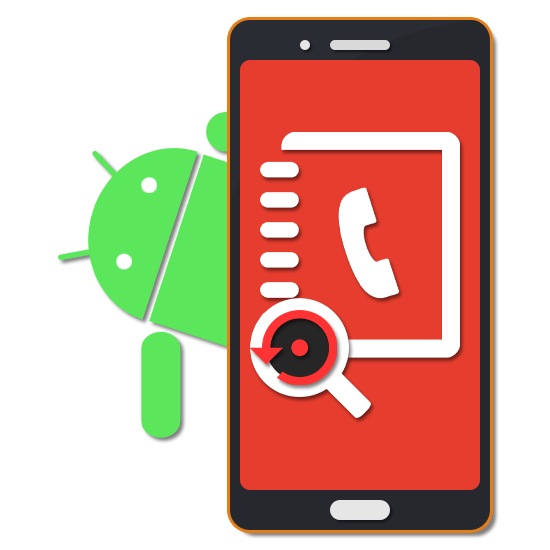
С помощью списка контактов на Android-устройстве можно быстро найти информацию о конкретном человеке и по необходимости выйти на связь, отправив сообщение или позвонив. Однако в некоторых случаях данные могут не отображаться в общем списке, вызывая ряд соответствующих проблем. Дальше в рамках статьи мы расскажем о том, что делать, если пропадают контакты на Андроиде, а также о методах возвращения контактов.
Всего существует несколько причин подобной проблемы, по большей части связанных с невнимательностью владельца устройства или с ошибками в работе синхронизации Google. Чаще всего решить сложившуюся ситуацию можно без потери прежнего списка, особенно при наличии резервных копий.
Читайте также: Приложения Контакты для Android
Способ 1: Настройки фильтра
Первая причина исчезновения заключается в неправильно выставленных настройках фильтра по личной невнимательности или после использования гаджета кем-то посторонним. Для устранения трудности нужно обратиться к настройкам стандартного приложения «Контакты» или используемой вами альтернативы.
- Откройте приложение «Контакты» и тапните по значку с тремя точками в правом верхнем углу экрана. Через появившееся меню необходимо перейти на страницу «Фильтр контактов».
- В этом разделе нажмите по строке «Все контакты», чтобы отменить прочие параметры. Здесь также могут присутствовать и другие варианты вроде WhatsApp или SIM-карты, вполне подходящие в качестве альтернативы отображению сразу полного списка.
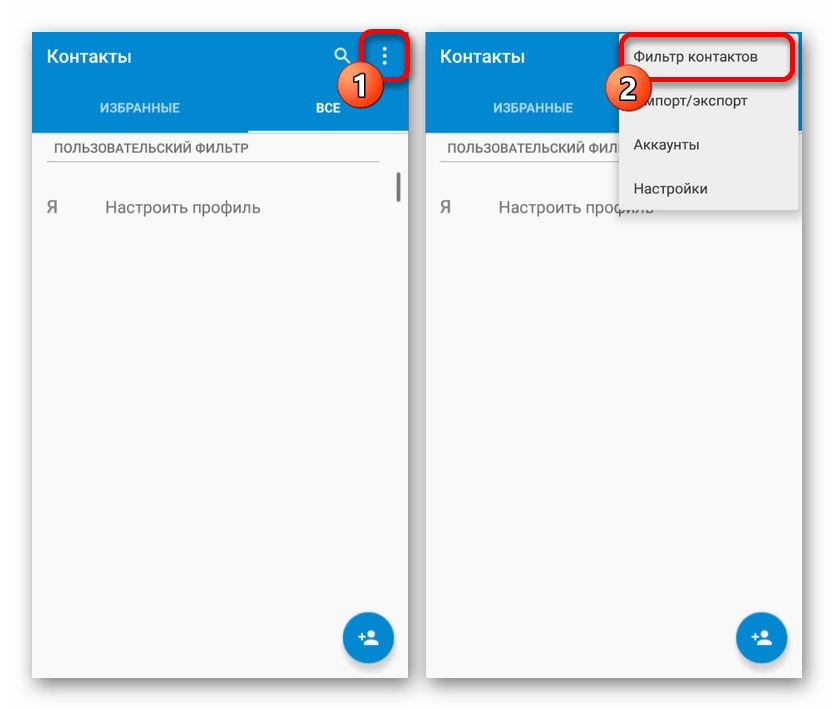
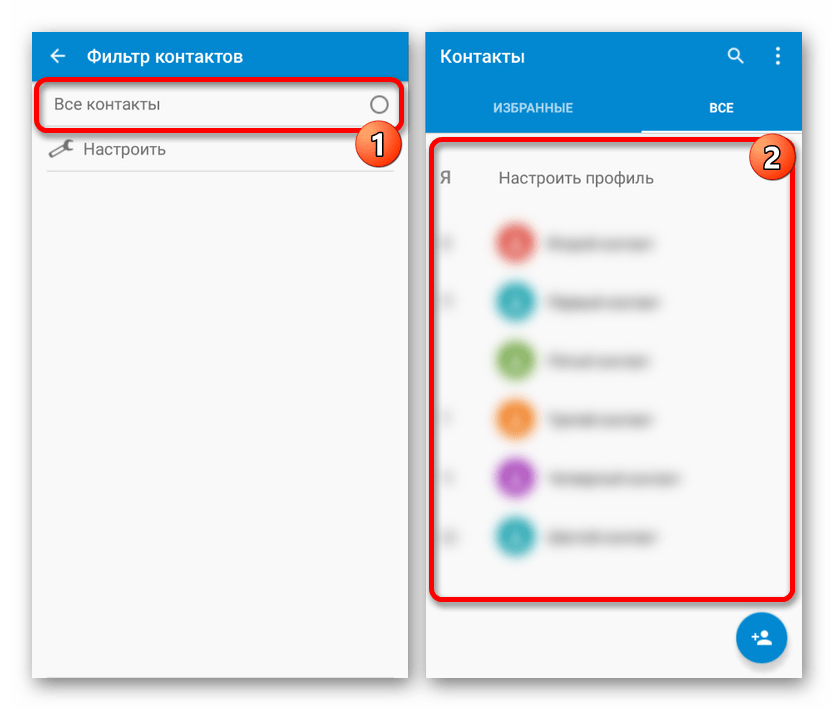
Если вы в точности следовали инструкции, после возращения на главную страницу на экране должны будут появиться все некогда добавленные варианты. При отсутствии же результата, скорее всего, проблема заключается в некорректной работе синхронизации, а не в настройках.
Способ 2: Синхронизация Google
Несмотря на высокие показатели стабильности сервисов Google, в некоторых случаях при синхронизации могут происходить сбои, напрямую отражающиеся на списке контактов. Связан сбой бывает как с ошибками на стороне Гугл, так и с недостаточно устойчивым интернет-соединением. Для исправления ситуации достаточно будет перезапустить синхронизацию при стабильном подключении.
Читайте также: Как синхронизировать контакты с Google
- Проверьте настройки интернета на телефоне и убедитесь в наличии стабильного соединения. Если интернет недостаточно быстрый, это также можно привести к неправильному обмену информацией.
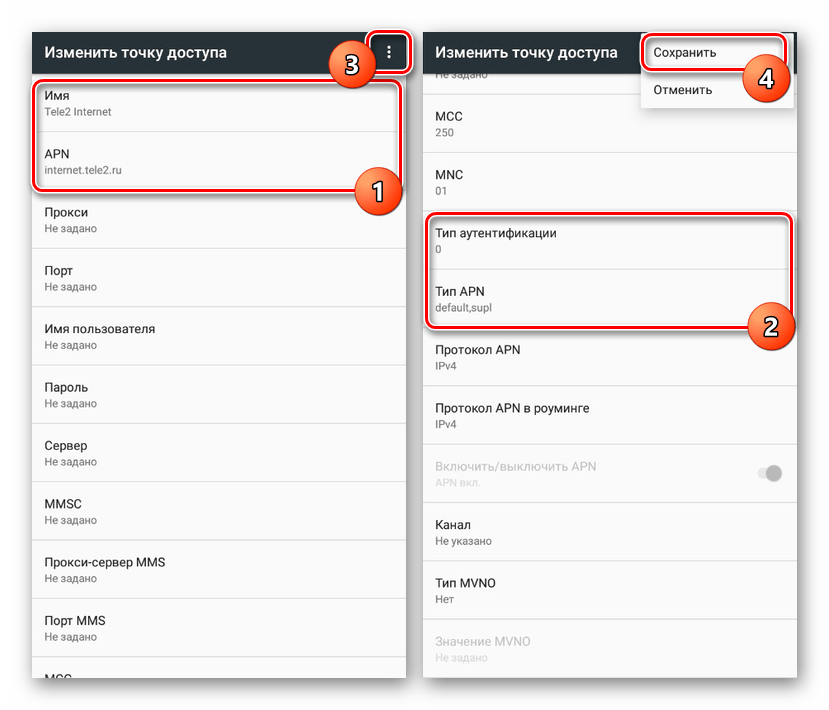
Подробнее:
Настройки интернета на телефоне
Ускорение интернета на Android - Разобравшись с первым шагом, откройте системный раздел «Настройки» и в блоке «Личные данные» выберите пункт «Аккаунты». Из списка доступных вариантов выберите учетную запись Google, используемую для хранения контактов.
- Дальше тапните по строке с адресом почты и поменяйте положение ползунка «Контакты». В результате синхронизация для одноименного приложения будет приостановлена.
- Теперь произведите перезагрузку устройства и после включения заново проверьте список. Вполне возможно, проблема разрешилась и синхронизацию можно включить.
- В некоторых случаях для возвращения контактов вовсе не нужно отключать синхронизацию Google. Достаточно будет деактивировать подключение к интернету, в том числе с помощью режима «В самолете», и повторно подключиться к сети, позволив все сервисам и службам обновиться.
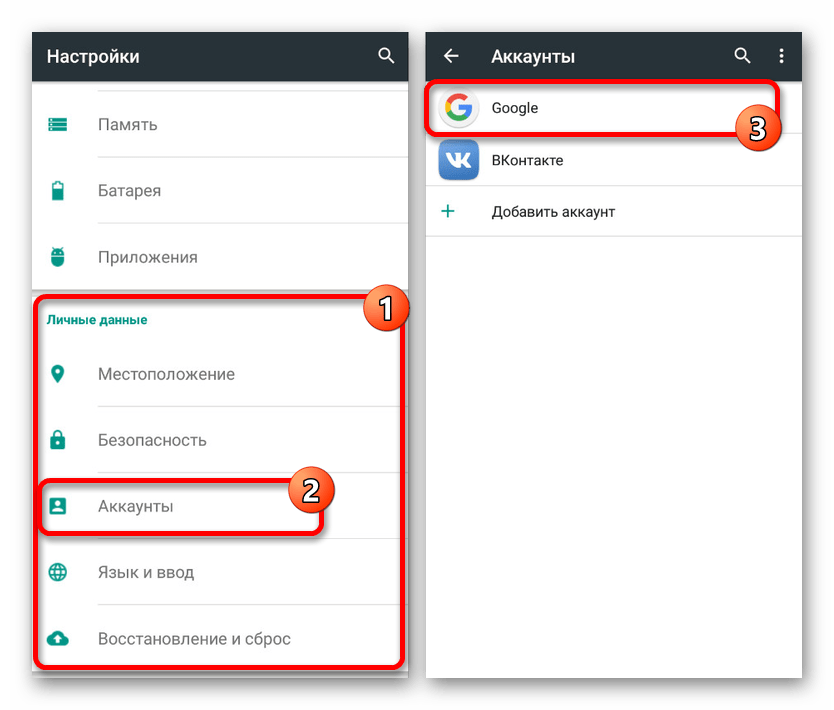
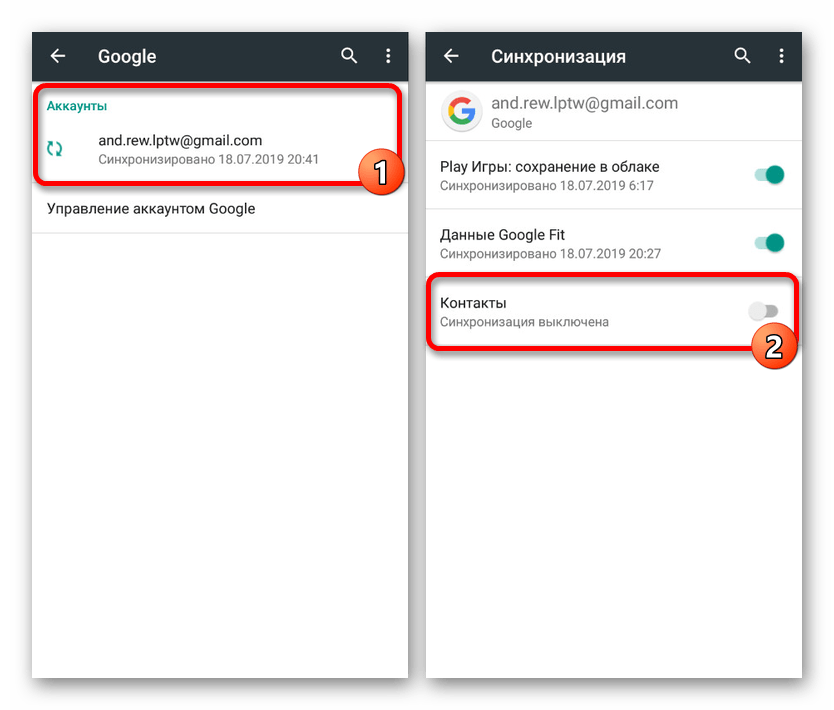
Подобного подхода должно быть хватить для исправления, если информация была просто скрыта или некорректно синхронизирована. Однако в случае полного удаления придется воспользоваться другими средствами.

Способ 3: Восстановление контактов
По причине собственноручного удаления контактов на телефоне или при аналогичных действиях над списком на прочих синхронизируемых устройствах и в облаке информация также будет исключена из общего списка. В таком случае не поможет обычное обновление синхронизации или настройка фильтра, так как данные попросту отсутствуют. Решением же станут специальные сторонние приложения для восстановления удаленных контактов, детально рассмотренные нами в отдельной статье на сайте.
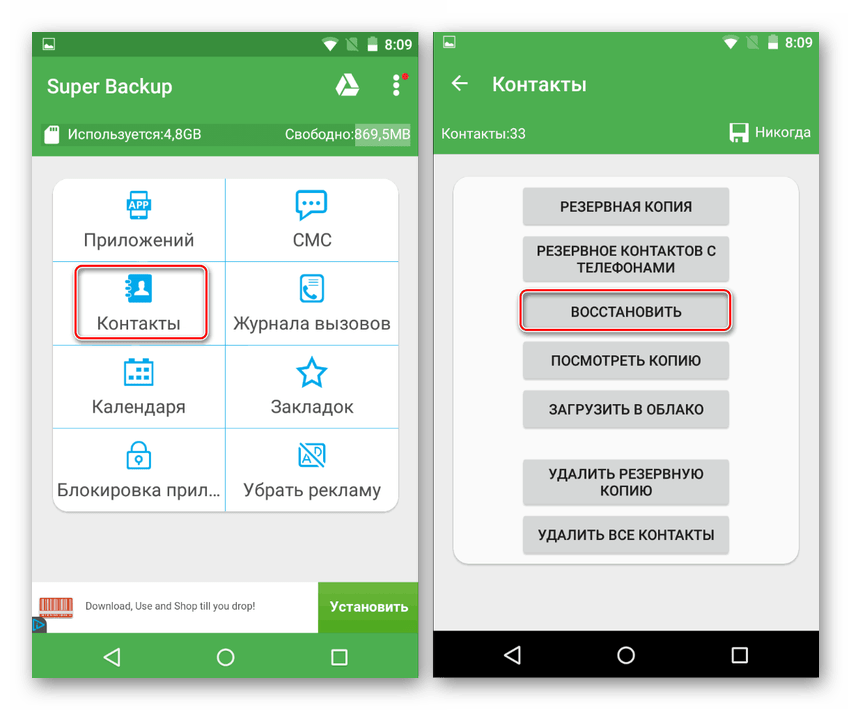
Подробнее: Как восстановить удаленные контакты на Android
Способ 4: Удаление сторонних приложений
Для платформы Андроид существует огромное количество приложений, позволяющих скрывать и блокировать различного рода информацию от глаз пользователя, включая контакты. Вам необходимо проверить, не было ли случайно установлено подобное ПО на телефон, и, если да, выполните удаление в соответствии со следующей инструкцией. Мы не будем рассматривать какие-либо примеры, так как на деле пользы от этого не будет из-за весомых отличий между программами.
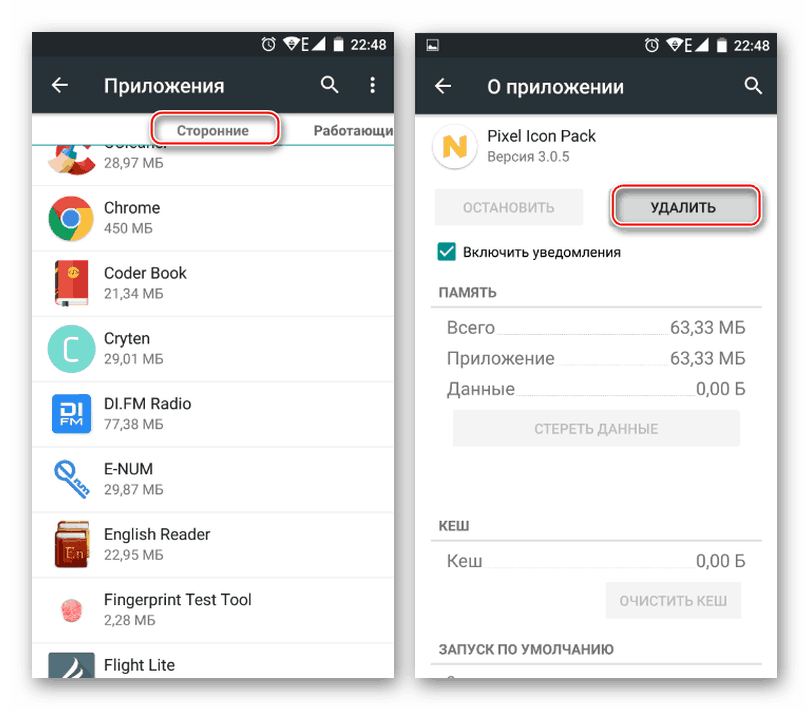
Подробнее:
Удаление приложений на Android
Удаление неудаляемых программ на Андроид
Крайне редко, но все же причиной исчезновения контактов становятся конфликтующие приложения. Этот вариант также следует учитывать во время просмотра списка установленных программ.
Способ 5: Поиск проблем с SIM-картой
Иногда владельцы смартфонов хранят телефонные номера в памяти SIM-карты, что также может сказаться на отображении информации. К примеру, симка могла выйти из строя вследствие механических или любых других повреждений. Более подробно тема была нами рассмотрена отдельна и также заслуживает вашего внимания.
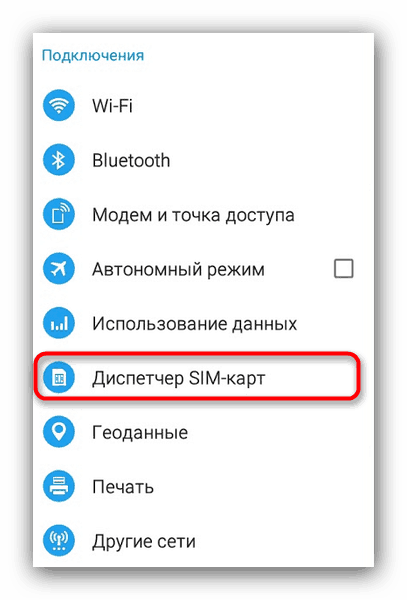
Подробнее: Что делать, если Android не видит SIM-карту
Заключение
Описанных методов более чем достаточно для устранения неполадки с отображением контактов. В качестве вспомогательной меры на будущее обязательно синхронизируйте данные с учетной записью Google и сохраняйте резервные копии списка в отдельном файле, чтобы исключить вероятность потери ценной информации. Не забывайте также о функциях отдельных приложений и о возможности сохранения телефонных номеров в памяти SIM-карты.
На чтение 13 мин Просмотров 2.8к. Опубликовано 10.12.2021
Содержание
- Из-за чего пропадают номера контактов в телефоне?
- Как поступить, если номера контактов просто не отображаются?
- Как восстановить контакты в телефоне на Андроиде
- Восстановить контакты с SIM-карты
- Полезные программы, чтобы восстановить пропавшие номера контактов
- Восстановление контактов без резервной копии
- Метод №1. Восстановление из внутренней памяти
- Метод №2. Восстановление из внутренней памяти
- Метод №3. Восстановление контактов через оператора мобильной связи
- Восстановление контактов через Google-аккаунт
- Возможные причины проблемы
- С использованием аккаунта Google
- Почему пропали контакты в телефоне Android
- Пропали номера из памяти
- Восстановление из учетной записи Google
- ↑ Показать скрытые контакты.
- Компьютерное ПО
- Если номера не удалены, а не отображаются
- Загружаем номера из аккаунта Google
- Сторонние утилиты
- Перезагрузка аппарата
- Переключение основного аккаунта
- Системное приложение
- С помощью специалистов
Из-за чего пропадают номера контактов в телефоне?
Есть несколько причин, почему пропали номера контактов в телефоне. Чаще всего это случается из-за:
- неосторожных действий пользователя (случайная очистка списка);
- сброса настроек до заводских;
- получения прав суперпользователя;
- обновления операционной системы;
- проблем с синхронизацией;
- деятельности вируса, управляющего информацией на смартфоне.
Сбой в системе также может сделать контакты невидимыми. При этом вы сможете их восстановить через стандартные параметры.
Как поступить, если номера контактов просто не отображаются?

Посмотреть все 5 фото
ОпросВы верите в Биткоины и прочие криптовалюты?
- Да, даже прикупил себе
- Пока не купил, но подумываю вложиться
- Сомневаюсь, очень уж непонятная штука
- Нет! Криптовалюты — это одно большое кидалово
Результаты
У некоторых пользователей регулярно пропадают номера в телефоне – это случается при нестабильной работе операционной системы. Вернуть их в исходное состояние можно действуя по инструкции:
- Откройте «Контакты» и перейдите в меню настроек (оно скрывается за пиктограммой «шестеренка», «три точки», «три полосы»).
- Выберите пункт «Параметры контактов».
- Выберите отображение контактного листа любого из доступных разделов, а затем разрешите устройству показывать все.
- Затем объедините дублирующие позиции и выберите только те списки контактов, которыми вы регулярно пользуетесь.
В некоторых случаях достаточно перезагрузить устройство, чтобы контактный лист оказался на месте.
Как восстановить контакты в телефоне на Андроиде
Если вы не синхронизируете контакты с облачными сервисами, то можно попытаться восстановить их иными путями. Приведем стандартные инструкции для всех у кого пропали номера с телефона, что делать в этой ситуации в первую очередь.
Восстановить контакты с SIM-карты
Многие пользователи по старинке сохраняют номер телефонов на сим-карте, несмотря на то, что это не самый удобный способ хранения информации. В этом случае вы получаете резервный список номеров в памяти карты (не более 300) и возможность перенести их в любой момент в устройство.
Если у вас пропал номер телефона в контактах, но сохранился на SIM, то сделать нужно следующее:
- открыть опции адресной книги;
- выбрать из списка параметров «Импорт/ экспорт»;
- остановить свой выбор на варианте «Импортировать с SIM»;
- в качестве конечной папки для хранения номеров выбрать «Телефон».
После этого вы сможете увидеть адресную книгу при включенном отображении с телефона. Также вам будут доступны более широкие возможности настройки вида контактов и добавления к ним меток
Полезные программы, чтобы восстановить пропавшие номера контактов
Если ни один из перечисленных выше способов не помог, то необходимо вспомнить принцип хранения информации на носителях. Сразу после удаления контактный лист перестает отображаться, но при этом сохраняется в памяти устройства. Он находится в резервной ее части, доступной для перезаписи. Понимая, куда пропадают номера с телефона, вы сможете понять принцип их восстановления сторонними программами.
Есть несколько приложений, которые сканируют память смартфона и восстанавливают утраченные данные. Дадим краткий обзор каждой из них:
Восстановление контактов без резервной копии
Начнём процесс мы с наиболее простых вариантов – без использования сторонних сервисов и дополнительных приложений.
Метод №1. Восстановление из внутренней памяти
Если контакты были удалены вручную или пропали после обновления операционной системы, попробуйте простейший способ восстановления:
- Откройте на мобильном устройстве раздел «Настройки».
- Кликните по пункту «Восстановление и сброс».
- Далее вы должны будете выбрать место, в котором располагается резервная копия – на мобильном устройстве или в облачном хранилище.
Если у вас была свежая резервная копия, вы без проблем восстановите данные. Но что делать, если наиболее простой метод не сработал или причины пропажи контактов куда серьезнее?
Об этом мы расскажем далее. Но для начала рассмотрим еще один базовый способ восстановления.
Метод №2. Восстановление из внутренней памяти
Сейчас пользователи практически не хранят контакты на SIM-картах, потому что это неудобно. Кроме того, больше 300 записей на симку просто «не поместятся».
Но если вы из тех, кто сохраняет телефонные номера на SIM-карту, и у вас пропал один из них или сразу несколько, попробуйте следующий способ восстановления:
- Откройте «Контакты» на смартфоне и нажмите на «три точки», расположенные в правом верхнем углу, чтобы открыть настройки.
- Кликните по кнопке «Импорт/экспорт».
- Далее нажмите на «Импортировать с SIM».
- Сохраните выбранные номера на мобильное устройство.
Метод №3. Восстановление контактов через оператора мобильной связи
Еще один вариант, позволяющий восстановить несколько удаленных номеров – обратиться к своему оператору сотовой связи. Через личный кабинет на официальном сайте, с помощью звонка в службу поддержки или через приложение закажите детализацию предоставленных вам услуг. В этом списке может быть перечень не только звонков, но и SMS – всё зависит от конкретного оператора мобильной связи.
Конечно, таким путем вы сможете восстановить только те контакты, с которыми недавно поддерживали связь. Но это уже лучше, чем ничего.
Если же перечисленные выше способы вам не помогли, перейдем к «тяжелой артиллерии».
Восстановление контактов через Google-аккаунт
В смартфонах на Android есть синхронизация с Google-аккаунтом — он используется для загрузки приложений из Google Play и в качестве электронной почты (Gmail).
Откройте системное приложение «Контакты» — здесь находятся номера, которые сохранены на телефоне. Откройте меню управления (обычно это три точки в правом верхнем углу или меню слева) и перейдите в раздел «Настройки».

Здесь нужно выбрать функцию «Импорт/Экспорт». Откроется новый раздел — выберите источник, откуда смартфон загрузит контакты. Обычно это Google-аккаунт, который отображается в формате логин@gmail.com.

Если контакты были сохранены в профиле от Google, откроется список номеров. Выберите нужные телефоны и нажмите кнопку «ОК» — они будут перенесены на смартфон автоматически.

Возможные причины проблемы
Существуют четыре основные причины потери контактов из телефонной книги:
- В телефон залезли дети – они могут натворить что угодно, например, израсходовать весь баланс, «повесить» на номер парочку мобильных подписок, позвонить за границу или на короткие номера. Также они могут случайно удалить контакты, нарушить их отображение или создать новые – путаница обеспечена;
- В смартфоне возник какой-то программный сбой – такие серьёзные сбои случаются редко, но от них никто не застрахован;
- Возникли проблемы с синхронизацией – её нужно запустить заново, чтобы смартфон загрузил номера телефонов с серверов Google (для тех, кто хранит контакты в Google-аккаунте);
- Пользователь случайно удалил контакты – одновременно с этим они удаляются из Google-аккаунта, но их легко восстановить.
Сбоям и некорректной работе подвержены дешёвые китайские смартфоны от малоизвестных или совсем неизвестных производителей. Отдавая предпочтение китайским брендам, обратите внимание на модели от Мейзу, Xiaomi, OnePlus, ZTE, Doogee, Huawei и Honor.
С использованием аккаунта Google
Исчезли контакты, синхронизированные в аккаунте Google? Они восстанавливаются парой щелчков мышью. Заходим в Google Контакты, нажимаем на символ шестерёнки в правом верхнем углу, выбираем пункт «Отменить изменения».

Теперь необходимо указать, за какой период нужно восстановить утерянные контакты – 10 минут назад, час назад, вчерашний список, неделю назад или свой вариант. Выберите подходящий вариант – через несколько минут в телефоне появятся пропавшие контакты.

Этот способ восстановления лишний раз подтверждает целесообразность хранения контактов в Google-аккаунте.
Существует ряд причин, из-за которых контакты пропадают из памяти смартфона. Вот самые распространенные случаи:
- Вы случайно удалили номера из записной книжки.
- Выполнялся сброс настроек без резервного копирования.
- Было установлено обновление Андроид с багами.
- Сбой оборудования.
- Вирусные атаки также могут привести к потере контактов.
Эти причины могут привести к потере контактов. Но не нужно беспокоиться, так как есть возможность восстановить удаленные номера несколькими способами. Для этого следуйте описанным ниже методам.
Пропали номера из памяти
В Андроиде откройте настройки, перейдите: 
Укажите место, хранения резервной копии.
Восстановление из учетной записи Google
Способ используйте после самостоятельного удаления или сброса настроек смартфона. На серверах Google сохраняются резервные копии данных, если активирована функция синхронизации телефона с Google аккаунтом.
Перейдите по адресу: https://contacts.google.com/. Выберите: 
Укажите время, когда данные были потеряны, нажмите «Восстановить». 
↑ Показать скрытые контакты.
Бывают случаи, когда контакты никуда не деваются, а просто могут быть скрыты от посторонних глаз. Для их отображения нужно перейти в приложение Контакты. В нем заходи в меню (в виде трех точек), далее тапаем на Фильтр контактов и отмечаем СИМ-карту. После проделанных манипуляций, контакты вновь будут показываться в телефонной книге.
Компьютерное ПО
Восстановить утерянные контакты можно и с помощью ПК. В качестве примера — работа в программе «Android Data Recovery», которая довольна проста в использовании.
- Скачайте, установите и запустите программу «Android Data Recovery».
- На смартфоне включите режим отладки по USB. Для этого выполните следующий действия:
- Перейдите в «Настройки» → «О телефоне».

- Нажмите несколько раз на «Номер сборки» (или версию прошивки), чтобы включить меню разработчика.
- Откройте «Настройки» → «Для разработчиков» → Включите тумблер.

- Переведите пункт «Отладка по USB» в активное положение.
- Перейдите в «Настройки» → «О телефоне».
- Выберите «Android Recovery» → соедините телефон с компьютером с помощью USB-кабеля.

- Выберите «Contacts» → «Next».

- Выберите восстанавливаемые данные → «Recover».

После этого утерянные записи будут восстановлены.
После установки и запуска, нужно подключить телефон к ПК через USB-шнур и дождаться его определения. Затем выбрать тип данных и провести сканирование. Найденные контакты сохраняются в файл с разрешением «.vcf», который импортируется в приложение.
Если номера не удалены, а не отображаются
Если у вас пропали номера на смартфоне, не спешите паниковать, вполне возможно, данные сохранились, просто из-за сбоя в системе стали скрытыми. Чтобы вернуть их в исходное состояние:
- Открываем раздел «Контакты».
- Переходим на страницу настроек (как правило, значок для перехода выполнен в виде шестерни или трех точек/полосок).
- Последовательно щелкаем по «Параметры контактов» и «Фильтра контактов» (в зависимости от модели смартфона и установленной версии Android путь может быть несколько иным).
- В открывшейся вкладке фильтров сначала выбираем, чтобы отображались контакты только из какого-то одного раздела (например, только из Viber), сохраняем, а затем устанавливаем отображение для всех контактов.

Сохраняем изменения и возвращаемся в телефонную книгу. Если номера были скрыты, они снова появятся. Здесь же (в «Настройках») вы можете объединить дублирующиеся позиции и выбрать для отображения только те позиции, что нужны в данный момент.
Загружаем номера из аккаунта Google
Этот способ на гаджетах Андроид является наиболее актуальным. Данный метод является актуальным, если вы работали с Гугл аккаунтом и предварительно активировали опцию обмена информации с сервером.
Выполняем восстановление контактов:
- Заходим в «Контакты», жмем на 3 точки.
- Указываем «Импорт/экспорт».
- Вводим источник получения информации – «Аккаунт Google».
- Выбираем место сохранения контактов: СИМ-карта, память девайса.
- Будет показан список с контактами, которые располагаются на сервере. Вам следует выбрать необходимые номера и нажать «ОК».





Данный метод не будет эффективным, если после удаления контактов была выполнена плановая синхронизация информации. В данной ситуации контакты на сервере могли стереться.
Удаленные номера на серверах Гугла содержатся в течение 30 дней, поэтому для их возврата необходимо перейти в веб версию собственного профиля в поисковике. Выполняем такие действия:
- Заходим на ресурс https://contacts.google.com и авторизуемся. С данным сайтом удобнее работать с компьютера, но можно использовать и мобильный браузер.
- Слева открываем меню, после чего жмем «Еще». Теперь выбираем «Отменить изменения».
- Теперь нужно выбрать версию списка номеров, какой вид она имела некоторое время назад. У пользователя есть возможность отметить временной промежуток по умолчанию или выбрать свой.
- Жмем «Подтверждение».
- На сайте будут показы утерянные имена абонентов и их номера.

Если контакты пропали на телефоне Андроид с настроенной синхронизацией, то больше ничего делать не нужно. Пользователь может некоторое время подождать, после чего система самостоятельно выполнит загрузку контактов в телефонную книгу устройства. В иной ситуации нужно перейти в настройки гаджета и войти в свой аккаунт, после чего активировать синхронизацию с сервером.
Сторонние утилиты
Если не один из предыдущих способ не привел к ожидаемому результату или же воспользоваться ими не удалось, остается пытаться обойтись сторонним софтом, хотя вероятность успешного результата не будет высокой. Рассмотрим некоторые способы.
Перезагрузка аппарата
Перезапуск помогает избавиться от сбоев в работе операционной системы или программного обеспечения после:
- удаления/загрузки файлов;
- установки/удаления приложений/игр;
- использования программ-очистителей.
Пользователям достаточно:
- Зажать кнопку питания. Выбрать «Перезагрузить».

- После включения ОС, пройти и проверить номера.
Если контакты находились на СИМ-карте — извлеките ее из устройства и вставьте обратно или попробуйте установить карточку во второй слот.
Переключение основного аккаунта
Сбой в работе ПО или установка софта из непроверенных источников приводят к изменению параметров системы. Проверьте следующие элементы:
- Откройте предустановленное или стороннее приложение «Телефон». Разверните дополнительное меню и выберите «Настройки».

- В разделе «Базовых/Основных настроек» перейдите в «Управление контактами».

- Здесь тапните по «Управление аккаунтом».

- Сперва зайдите в «Видимые аккаунты».

- Включите отображение контактов со всех мессенджеров, аккаунтов и SIM-карт.

- Вернитесь в предыдущее меню, чтобы зайти в «Аккаунт по умолчанию». Из перечня доступных выделите учетную запись от Гугл.

Наличие аналогичных настроек зависит от предустановленного приложения «Телефон» в систему девайса.
Системное приложение
Управление телефонными номерами осуществляется с помощью встроенного приложения «Контакты». С его помощью можно вернуть номера обратно в телефонную книгу.
С помощью специалистов
Еще одним удобным способом восстановления утерянных контактов является обращение в сервисный центр. Не стоит стесняться этого шага, ведь, по сути, они созданы для того, чтобы помогать людям в изучении функционала мобильных устройств, и устранении возникающих проблем, как в самом аппарате, так и в системе.
Ошибка при вызове функции криптокомпонента госуслугиЧитайте также:
Когда пользователь, особенно новичок, вдруг обнаруживает, что из адресной книги телефона частично или полностью исчезли номера абонентов, целесообразно обратиться за помощью к специалисту в ближайший центр. На приеме стоит указать причину возникновения проблемы (если ее удалось установить, конечно). Это облегчит задачу и сократит время восстановления контактов.

Источники
- https://SmartBobr.ru/poleznosti/propali-nomera/
- https://www.internet-technologies.ru/articles/newbie/12-sposo-vosstanovit-udalennye-kontakty-na-android.html
- https://AndroidLime.ru/lost-contacts-on-the-phone
- https://KakOperator.ru/os/propadayut-kontakty-na-android-chto-delat
- https://OperatoryInfo.ru/sovety-i-resheniya/propali-kontakty-na-androide
- https://public-pc.com/propali-kontakty-na-android-chto-delat/
- https://zdrons.ru/android/propali-kontakty-na-android-kak-vosstanovit/
- https://poandroidam.ru/recovery/missing-numbers.html
- https://androproblem.ru/nastroika/na-android-telefone-propali-kontakty.html
- https://w-day.site/veshi/vosstanovit-propavshie-kontakty-telefone
- https://appsetter.ru/kak-vosstanovit-propavshie-kontakty-na-android.html
- https://geekon.media/vosstanovlenie-kontaktov-na-android/
- https://tablitsa-mendeleeva.ru/lajfhaki/2-sposobov-kak-vosstanovit-esli-propali-nomera-kontaktov-v-telefone-android/
